您好,登錄后才能下訂單哦!
您好,登錄后才能下訂單哦!
本篇文章為大家展示了iSpring Suite如何壓縮PowerPoint演示文稿,內容簡明扼要并且容易理解,絕對能使你眼前一亮,通過這篇文章的詳細介紹希望你能有所收獲。
音頻、視頻和圖片增加了演示文稿的交互性,但是它們也增加了很多分量,因此很難共享。
我們將介紹三種壓縮PowerPoint文件的方法,以方便共享和快速播放演示文稿。這是使用PowerPoint的內置功能和可幫助您保留所有動畫和效果的壓縮應用程序壓縮演示文稿的方法。
如果文件中有許多圖片,第一種方法是直接在PowerPoint中快速壓縮整個演示文稿中的所有圖片。第二種方法是也可以使用內置的PowerPoint工具壓縮演示文稿中的視頻和其他媒體。第三種也是最后一種方法是將演示文稿簡單地轉換為HTML5文件格式,以減小文件的大小。
影像壓縮
1.打開包含圖像的幻燈片,然后選擇要壓縮的圖片。
2.在格式選項卡中,單擊壓縮圖片。
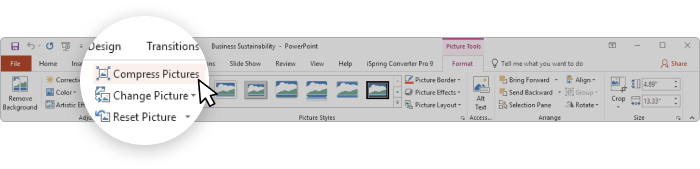
3.在彈出窗口中,您可以指定壓縮設置。如果要壓縮演示文稿中的所有圖片,請取消選中僅應用于此圖片。
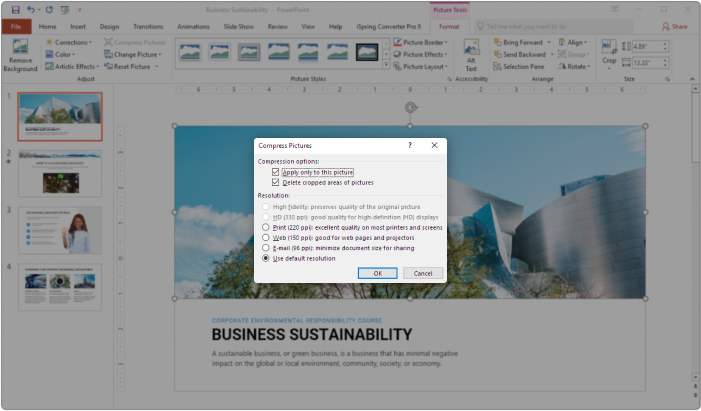
多媒體壓縮
1.打開包含您需要壓縮的多媒體文件的演示文稿。
2.點擊功能區中的文件,然后選擇信息選項卡。

3.選擇壓縮媒體選項。
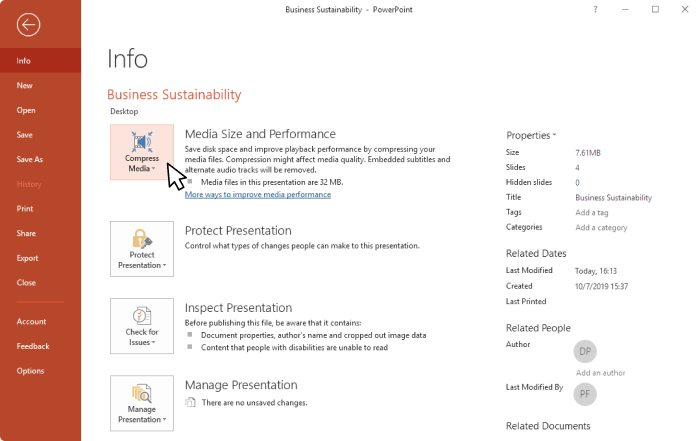
4.在這里,您可以選擇視頻和音頻的大小。
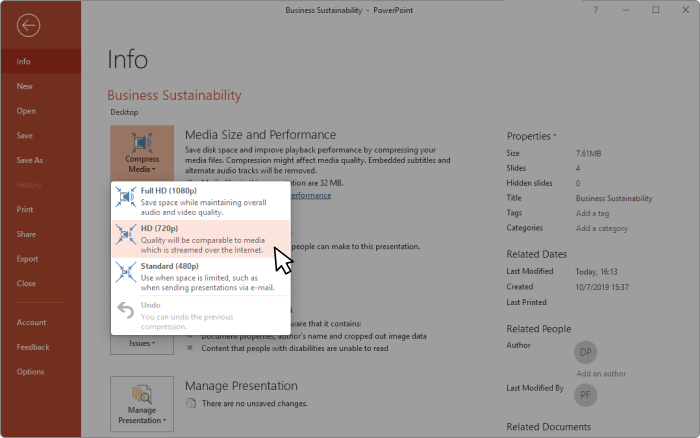
注意:這些壓縮選項在PowerPoint for Windows中可用,但在PowerPoint for Mac或Web for PowerPoint中不可用。
如何在壓縮PowerPoint演示文稿的同時保持其質量
如果您要在線共享演示文稿,通過電子郵件發送或以其他方式分發演示文稿,則PowerPoint的內置設置將不夠。因此,我們建議您將PowerPoint演示文稿轉換為HTML5。
iSpring Converter Pro確保幻燈片中包含的所有媒體資源都經過嚴格壓縮,但外觀和聲音仍然像原始PowerPoint演示文稿中一樣清晰。盡管使您的演示文稿變小,iSpring仍可以準確地重新創建所有動畫和過渡效果,并使它們在HTML5中工作。
與許多其他PowerPoint-to-HTML5轉換器不同,iSpring創建單個.html文件,如果您要共享演示文稿,則這是一個很大的優勢。
這是您試用iSpring Converter及其壓縮功能的方法:
1.下載iSpring Converter Pro的免費試用版并將其安裝在您的計算機上。當您打開該應用程序時,它會像PowerPoint工具欄上的另一個標簽一樣顯示。

您可以觀看有關如何通過文件壓縮將PowerPoint演示文稿轉換為HTML5的視頻教程,如果您喜歡閱讀,可以跳到該文章。
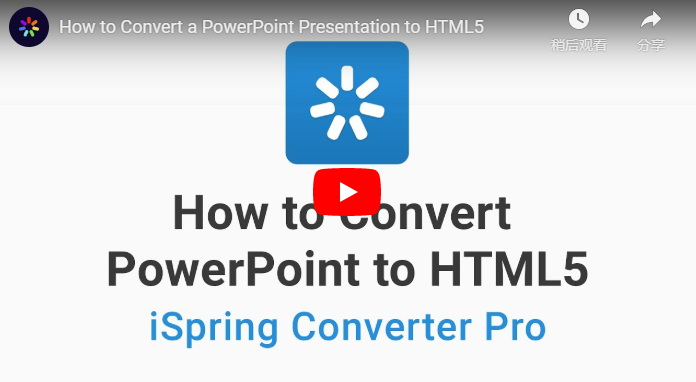
2.打開演示文稿,然后轉到iSpring Converter Pro選項卡。單擊發布按鈕。
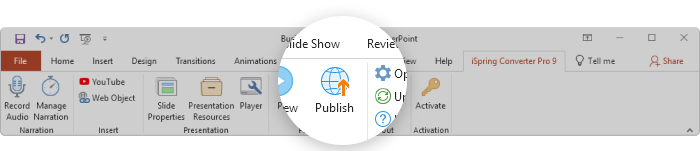
3.在“ 我的電腦”選項卡中,單擊“ 質量”旁邊的“ 用于標準交付”。
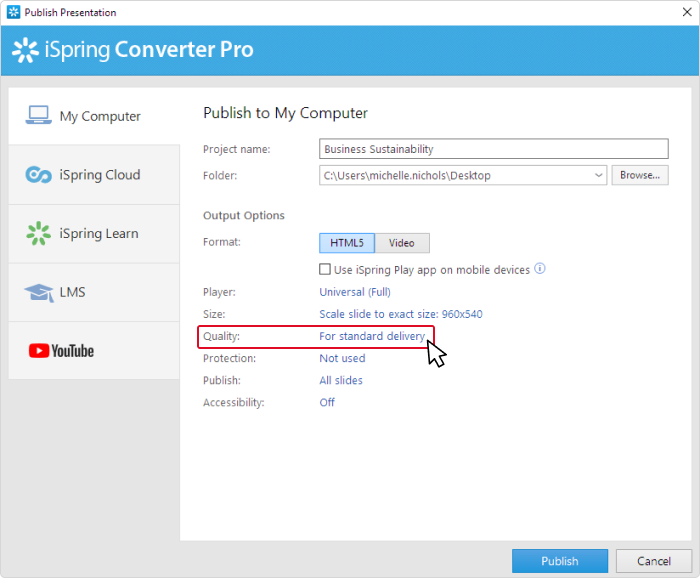
4.在打開的窗口中,您可以調整圖像,音頻和視頻的質量級別。請注意,媒體質量越高,輸出文件的大小越大。
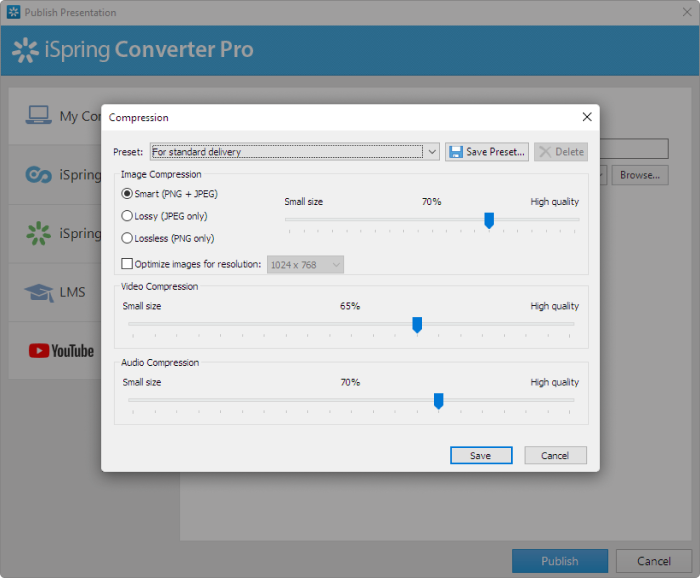
壓縮預設
使用iSpring的壓縮預設,可以輕松保存并快速將相同的壓縮設置應用于相似的項目。您還可以配置自己的質量設置,并將其保存為自定義預設。
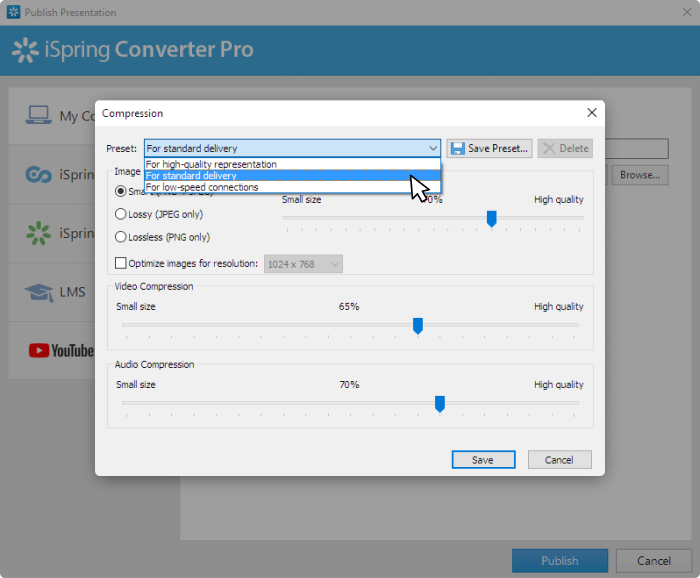
影像壓縮
可以使用“有損”(僅JPEG)或“無損”(僅PNG)壓縮將圖像轉換為HTML5格式。“松散”最適合照片和逼真的圖像。這種壓縮類型可以將圖像尺寸減小多達10倍以上,而質量損失卻很小。如果您在演示文稿中使用圖表,草圖,圖表或任何帶有清晰線條和/或形狀的東西,最好應用“無損”壓縮,這樣可以在保持最高質量的同時轉換圖像。
由于演示文稿通常包含各種類型的圖像,因此iSpring提供了“智能”壓縮(JPEG和PNG)。這個獨特的選項分析每個圖像,自動確定其類型,并選擇將其保存為HTML5格式的最佳方法。“智能”壓縮可優化演示文稿的大小,同時仍可提供最高質量的圖像。
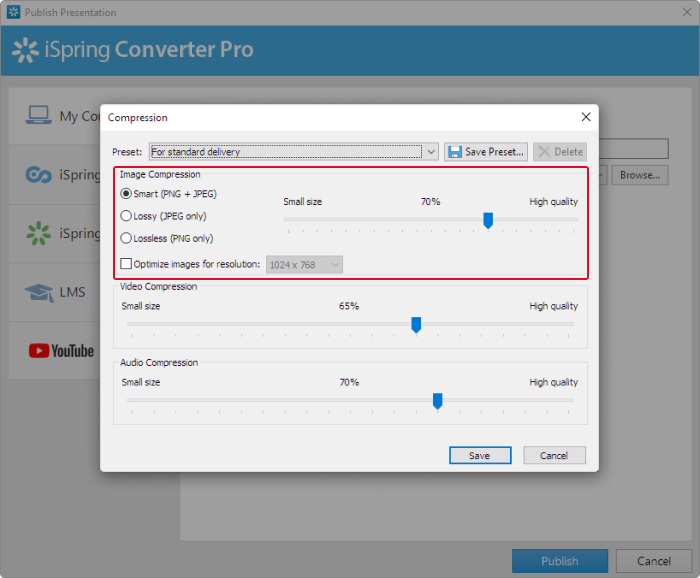
音視頻壓縮
默認情況下,iSpring保留原始音頻質量。您可以為較低的文件大小設置較低的比特率,但這也會影響音頻的質量。(顯然,只有耳朵敏感的人才能檢測到比特率的微小變化,但是即使是錫的耳朵也會注意到比特率的大幅下降。)
注意:強制將比特率設置為高于源文件的比特率不會提高音頻質量,因為源文件僅包含給定數量的數字信息。
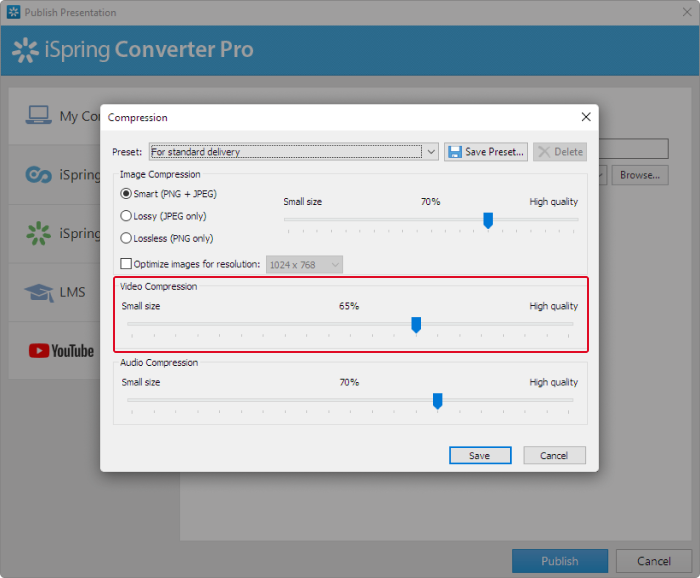
iSpring默認將視頻的壓縮率設置為65%。您可以為較低的文件大小設置較低的比特率,但這也會影響視頻的質量。
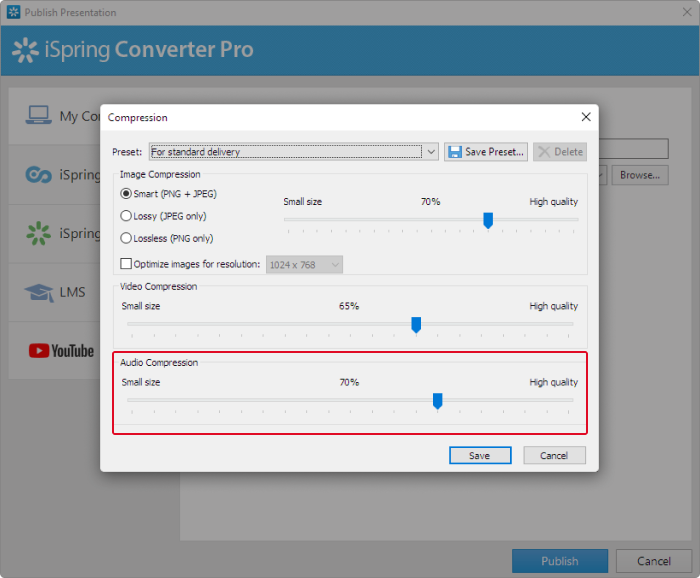
進行更改后,不要忘記單擊“ 保存 ”,選擇HTML5格式,然后單擊“ 發布”。
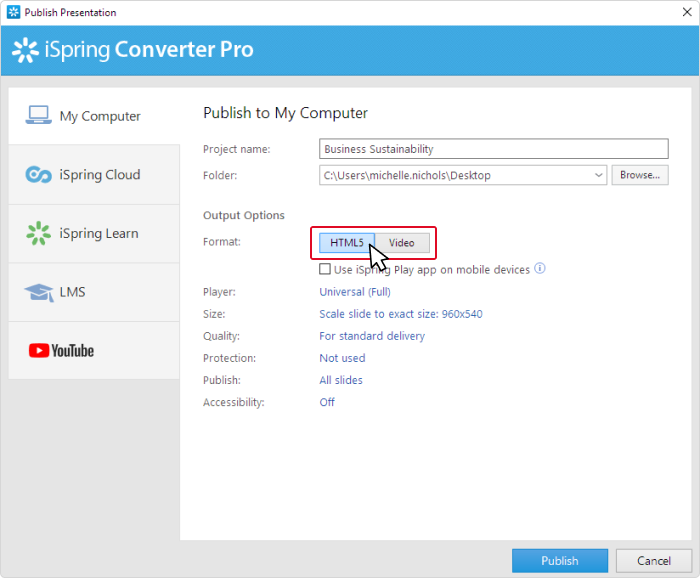
您的演示文稿現在已壓縮。它的外觀和聲音與原始PowerPoint演示文稿一樣清晰,可以共享和交付。
嘗試使用iSpring將PowerPoint轉換為HTML5。這是一種壓縮PowerPoint文件的非常便捷的方法。您不必為大型文件或復雜的壓縮軟件而苦惱。HTML5格式是PowerPoint幻燈片最緊湊,整潔的輸出。
iSpring Converter Pro不僅是PowerPoint-to-HTML5工具。這是一款功能強大的創作軟件,可讓您將任何視頻(例如,來自YouTube或Vimeo的視頻)嵌入到幻燈片中。您還可以為每個演示文稿設置特定的安全設置,以防止未經授權的訪問您的內容。
演示文稿的HTML5版本可用于移動設備,并適合任何設備的屏幕尺寸和方向。預覽模式使您可以準確查看內容在查看器中的外觀。在14天的試用期內,您可以免費使用iSpring Converter的全部功能。
上述內容就是iSpring Suite如何壓縮PowerPoint演示文稿,你們學到知識或技能了嗎?如果還想學到更多技能或者豐富自己的知識儲備,歡迎關注億速云行業資訊頻道。
免責聲明:本站發布的內容(圖片、視頻和文字)以原創、轉載和分享為主,文章觀點不代表本網站立場,如果涉及侵權請聯系站長郵箱:is@yisu.com進行舉報,并提供相關證據,一經查實,將立刻刪除涉嫌侵權內容。